### 准备工作 1.首先注册个阿里云盘账号 2.一台x86_64、ARM64 NAS或PC #### 浏览器获取refreshToken 1.先通过浏览器(建议chrome)打开阿里云盘官网并登录:https://www.aliyundrive.com/drive/ 2.登录成功后,按F12打开开发者工具,点击Application,点击Local Storage,点击 Local Storage下的 https://www.aliyundrive.com/ ,点击右边的token,此时可以看到里面的数据,其中就有refresh_token,把其值复制出来即可。(格式为小写字母和数字,不要复制双引号。例子:ca6bf2175d73as2188efg81f87e55f11) 3.第二步有点繁琐,大家结合下面的截图就看懂了  ### 运行docker webdav-aliyundriver ```java docker create \ --name=webdav-aliyundriver \ --restart=always \ -p 8080:8080 \ -v /etc/localtime:/etc/localtime \ -e TZ=Asia/Shanghai \ -e ALIYUNDRIVE_REFRESH_TOKEN="填写你刚刚获得的token" \ -e ALIYUNDRIVE_AUTH_PASSWORD="admin" \ -e ALIYUNDRIVE_AUTH_USER-NAME="admin" \ -e JAVA_OPTS="-Xmx1g" \ zx5253/webdav-aliyundriver ``` #### docker-compose.yml ```java version: '3' services: # https://github.com/zxbu/webdav-aliyundriver webdav-aliyundriver: image: zx5253/webdav-aliyundriver container_name: webdav-aliyundriver restart: always volumes: - /etc/localtime:/etc/localtime - ./docker/etc/aliyun-driver/:/etc/aliyun-driver/ ports: - "8080:8080" tty: true environment: - TZ=Asia/Shanghai - ALIYUNDRIVE_REFRESH_TOKEN=<change me> - ALIYUNDRIVE_AUTH_PASSWORD=<change me> - ALIYUNDRIVE_AUTH_USER-NAME=<change me> ``` > 创建好容器后,编辑容器信息 将容器内/etc/aliyun-driver挂在到宿主机,这样之后再修改token直接编辑/etc/aliyun-driver内的token文件就可以了  其他的一些参数,根据的你情况自行调整,比如webdav端口,密码等 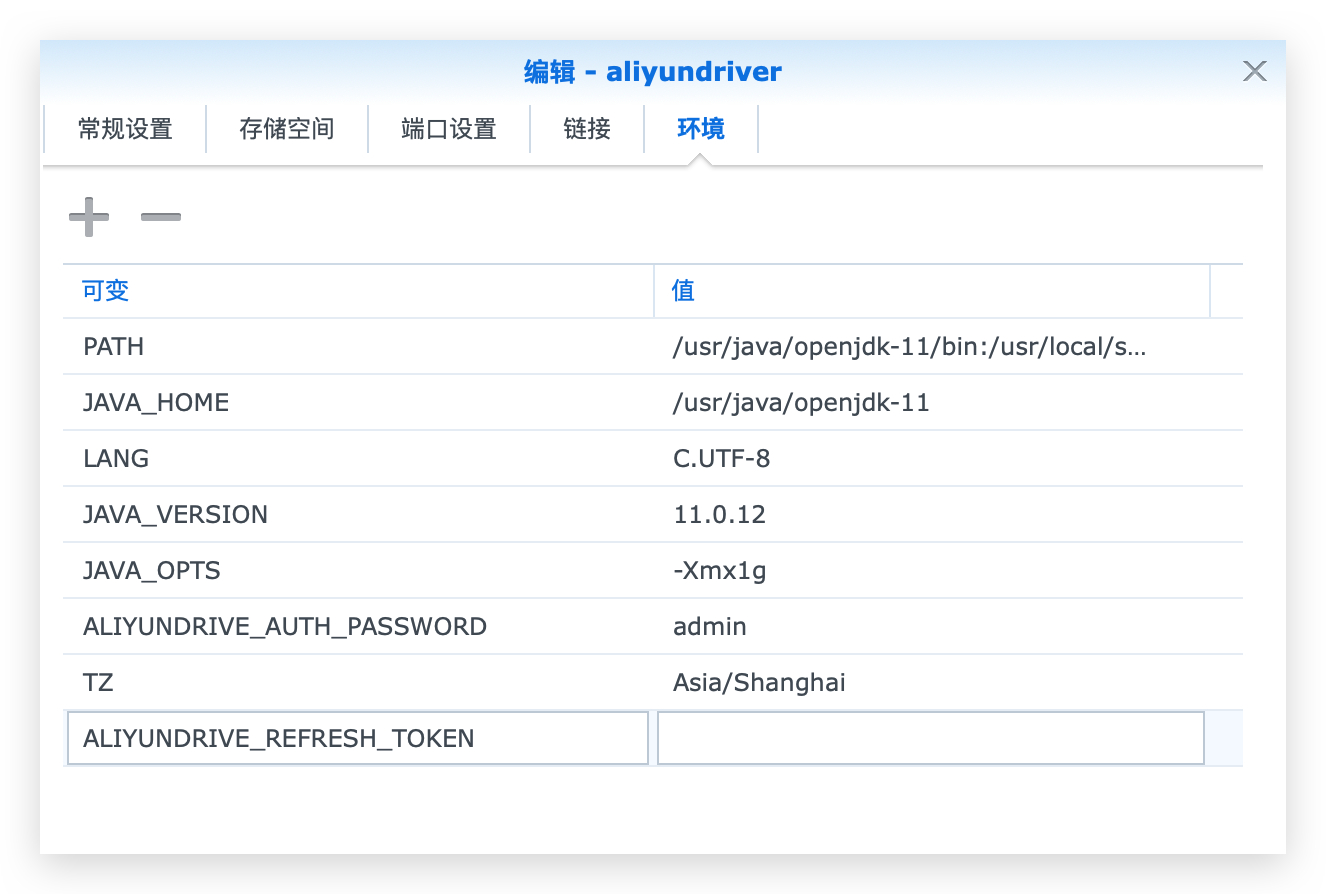 ### 使用jar包运行 这个我不多赘述了,根据你情况调整参数 ```java java -jar webdav.jar --aliyundrive.refresh-token="your refreshToken" ``` ```java --aliyundrive.refresh-token 阿里云盘的refreshToken,获取方式见下文 --server.port 非必填,服务器端口号,默认为8080 --aliyundrive.auth.enable=true 是否开启WebDav账户验证,默认开启 --aliyundrive.auth.user-name=admin WebDav账户,默认admin --aliyundrive.auth.password=admin WebDav密码,默认admin ``` ### 挂载 webdav-aliyundriver 使用支持webdav的系统或软件来挂载阿里云盘webdav ```java 地址: https://127.0.0.1:8080 账号: admin 密码: admin ``` #### 群晖 Fila Station 挂载 WebDAV 服务器 > Fila Station –> 工具 –>远程连接 –> 连接设置 –> 远程连接设置向导 –> WebDAV –> 填入webdav地址、账号、密码即可 实测下载速度非常快,我是在外网访问的,实测跑满大部分人家庭网络的上传带宽是没有问题的(流程:你的NAS从阿里云盘下载数据流–>到你的PC )    #### Mac 挂载 WebDAV 服务器 在 Mac 上的“访达” 中,选取“前往”>“连接服务器”,在“服务器地址”栏中输入服务器的地址,然后点按“连接”。 在“服务器地址”栏中输入服务器的地址。WebDAV 服务器地址应该与以下的格式类似:https://servername.com/path/ 点按“连接”。 其他平台我就不赘述了,都差不多 #### 客户端兼容性 | 客户端 | 下载 | 上传 | 备注 | | ------------ | ------------ | ------------ | ------------ | | 群辉Cloud Sync | 可用 | 可用 | 使用单向同步非常稳定 | | Rclone | 可用 | 可用 | 推荐,支持各个系统 | | Mac原生 | 可用 | 可用 | | | Windows原生 | 可用 | 有点小问题 | 不建议,适配有点问题,上传报错 | | RaiDrive | 可用 | 可用 | Windows平台下建议用这个 | ### 重点来说一下 群辉Cloud Sync 这个是我主要用到的功能—群辉Cloud Sync。群辉Cloud Sync可以很方便的挂载各类云盘,把重要资料同步网络存储服务商的存储空间中,实现云同步云备份 安装/打开 Cloud Sync,–> 添加webdav服务器  填写webdav服务器账号密码,如果你什么也没修改过,就照下图填写  > 根据你情况,选择需要同步的文件,推荐只备份重要数据的文件夹,并勾选加密 本地路径:就是你NAS里存储重要文件的文件夹路径 远程路径:阿里云盘的位置 > 只备份选择单项本地即可:仅上传本地更改  完成后就可以开始 同步/备份 了 ### 外网HTTPS访问 部分同学可能想要把服务放到公网上,在外网访问强烈建议开启https,否则数据传输和裸奔没有什么区别 #### 群晖用户参考下文,使用群晖自带的反向代理 [2020.01.06日更新 群辉DSM自带反向代理教程][1] [1]: https://sleele.com/2019/09/12/%e7%be%a4%e8%be%89dsm%e8%87%aa%e5%b8%a6%e5%8f%8d%e5%90%91%e4%bb%a3%e7%90%86%e6%95%99%e7%a8%8b/ "2020.01.06日更新 群辉DSM自带反向代理教程" #### Linux 用户参考下文,使用NGINX反向代理开启HTTPS [使用docker acme申请、续订泛域名证书,并自动重载docker nginx][2] [2]: https://sleele.com/2021/04/15/docker-acme-with-docker-nginx/ "使用docker acme申请、续订泛域名证书,并自动重载docker nginx" [Nginx反向代理https,配置lets-encrypt证书教程][3] [3]: https://sleele.com/2019/04/08/nginx%e5%8f%8d%e5%90%91%e4%bb%a3%e7%90%86https%ef%bc%8c%e9%85%8d%e7%bd%aelets-encrypt%e8%af%81%e4%b9%a6%e6%95%99%e7%a8%8b/ "Nginx反向代理https,配置lets-encrypt证书教程" ### 预览图 上传速度很快 目前阿里云盘下载好像是也是不限速的,下载下来也非常快,直连的话我这里大概能跑到40MB/s的速度  ### 不建议的一些事 很担心阿里云盘最后被一些人玩坏。大部分能够提供webdav服务的云盘,都是容量很小的同步盘,谷歌云盘那些就不说了,正常谷歌账号其实也就15GB的同步云盘容量,以前还可以无损存照片,后来也不行了,同步盘本身就是烧钱不赚钱的生意。 现在阿里云盘通过特殊的手段能够提供不限速的webdav服务,已经是很良心了(持久不了),希望大伙能克制住自己的手,拿来做简单的备份存储就可以了,不要拿来做和被玩烂的谷歌云盘一样的事情 ### 最后的最后 1、任何数据,放在一个篮子里都是不安全的,重要数据强烈建议多地备份,付费的永远比免费的好,这是一定的 2、阿里云盘的数据被和谐的可能性也不低,重要数据建议老老实实的放在NAS、iCloud、onedrive中,阿里云盘仅作为多地备份的选项之一 3、另外,也不建议拿来做办公用同步盘,不支持历史版本是硬伤,除吃之外,还有一些功能尚不支持 #### 支持的功能 查看文件夹、查看文件 文件移动目录 文件重命名 文件下载 文件删除 文件上传(支持大文件自动分批上传) 支持超大文件上传(官方限制30G) 支持WebDav权限校验(默认账户密码:admin/admin) 文件下载断点续传 Webdav下的流媒体播放等功能 #### 暂不支持的功能 移动文件到其他目录的同时,修改文件名。比如 /a.zip 移动到 /b/a1.zip,是不支持的 文件上传断点续传 部分客户端兼容性不好 ### 引用参考 zxbu/webdav-aliyundriver:https://github.com/zxbu/webdav-aliyundriver ### 准备工作 1.首先注册个阿里云盘账号 2.一台x86_64、ARM64 NAS或PC #### 浏览器获取refreshToken 1.先通过浏览器(建议chrome)打开阿里云盘官网并登录:https://www.aliyundrive.com/drive/ 2.登录成功后,按F12打开开发者工具,点击Application,点击Local Storage,点击 Local Storage下的 https://www.aliyundrive.com/ ,点击右边的token,此时可以看到里面的数据,其中就有refresh_token,把其值复制出来即可。(格式为小写字母和数字,不要复制双引号。例子:ca6bf2175d73as2188efg81f87e55f11) 3.第二步有点繁琐,大家结合下面的截图就看懂了  ### 运行docker webdav-aliyundriver ```java docker create \ --name=webdav-aliyundriver \ --restart=always \ -p 8080:8080 \ -v /etc/localtime:/etc/localtime \ -e TZ=Asia/Shanghai \ -e ALIYUNDRIVE_REFRESH_TOKEN="填写你刚刚获得的token" \ -e ALIYUNDRIVE_AUTH_PASSWORD="admin" \ -e ALIYUNDRIVE_AUTH_USER-NAME="admin" \ -e JAVA_OPTS="-Xmx1g" \ zx5253/webdav-aliyundriver ``` #### docker-compose.yml ```java version: '3' services: # https://github.com/zxbu/webdav-aliyundriver webdav-aliyundriver: image: zx5253/webdav-aliyundriver container_name: webdav-aliyundriver restart: always volumes: - /etc/localtime:/etc/localtime - ./docker/etc/aliyun-driver/:/etc/aliyun-driver/ ports: - "8080:8080" tty: true environment: - TZ=Asia/Shanghai - ALIYUNDRIVE_REFRESH_TOKEN=<change me> - ALIYUNDRIVE_AUTH_PASSWORD=<change me> - ALIYUNDRIVE_AUTH_USER-NAME=<change me> ``` > 创建好容器后,编辑容器信息 将容器内/etc/aliyun-driver挂在到宿主机,这样之后再修改token直接编辑/etc/aliyun-driver内的token文件就可以了  其他的一些参数,根据的你情况自行调整,比如webdav端口,密码等 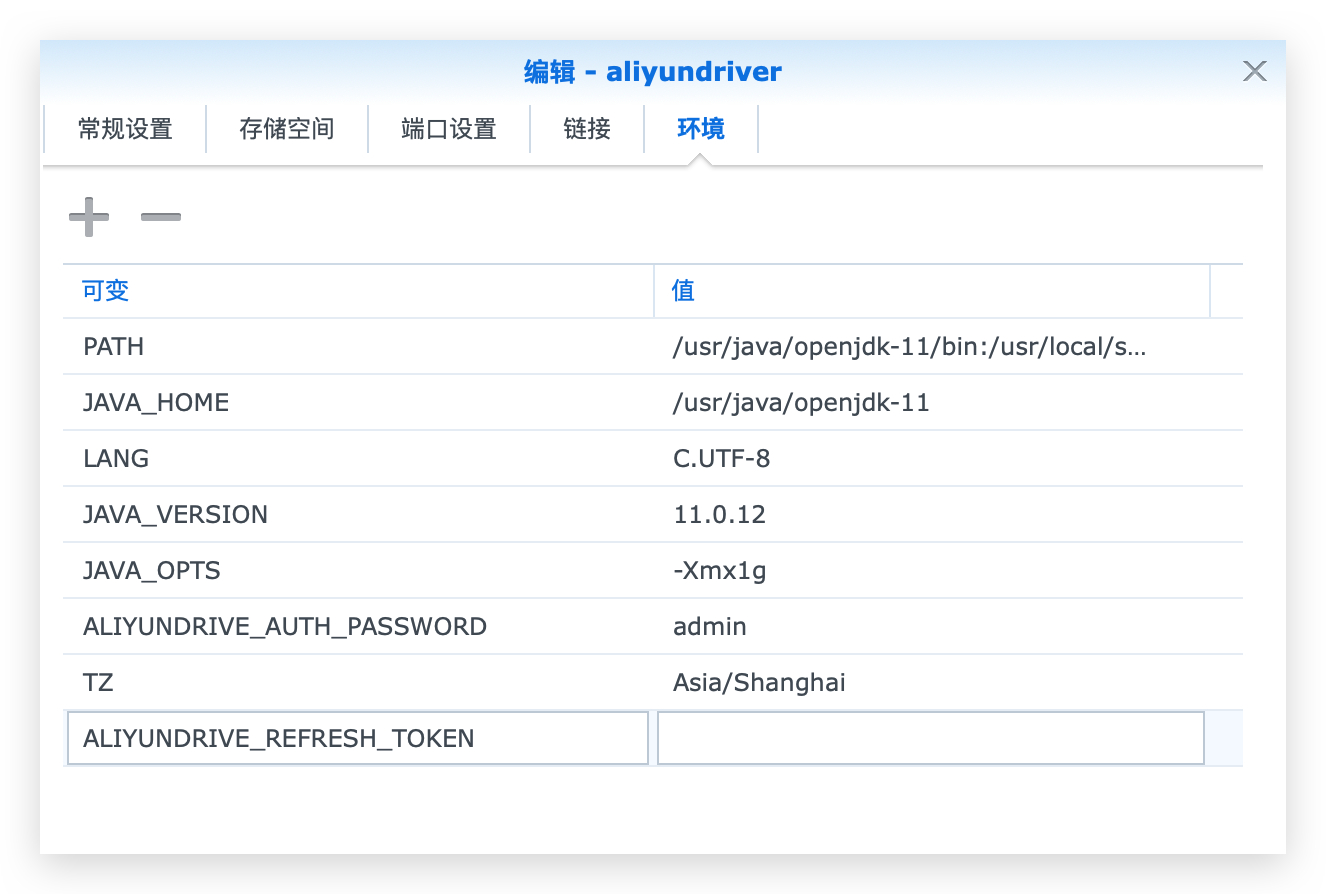 ### 使用jar包运行 这个我不多赘述了,根据你情况调整参数 ```java java -jar webdav.jar --aliyundrive.refresh-token="your refreshToken" ``` ```java --aliyundrive.refresh-token 阿里云盘的refreshToken,获取方式见下文 --server.port 非必填,服务器端口号,默认为8080 --aliyundrive.auth.enable=true 是否开启WebDav账户验证,默认开启 --aliyundrive.auth.user-name=admin WebDav账户,默认admin --aliyundrive.auth.password=admin WebDav密码,默认admin ``` ### 挂载 webdav-aliyundriver 使用支持webdav的系统或软件来挂载阿里云盘webdav ```java 地址: https://127.0.0.1:8080 账号: admin 密码: admin ``` #### 群晖 Fila Station 挂载 WebDAV 服务器 > Fila Station –> 工具 –>远程连接 –> 连接设置 –> 远程连接设置向导 –> WebDAV –> 填入webdav地址、账号、密码即可 实测下载速度非常快,我是在外网访问的,实测跑满大部分人家庭网络的上传带宽是没有问题的(流程:你的NAS从阿里云盘下载数据流–>到你的PC )    #### Mac 挂载 WebDAV 服务器 在 Mac 上的“访达” 中,选取“前往”>“连接服务器”,在“服务器地址”栏中输入服务器的地址,然后点按“连接”。 在“服务器地址”栏中输入服务器的地址。WebDAV 服务器地址应该与以下的格式类似:https://servername.com/path/ 点按“连接”。 其他平台我就不赘述了,都差不多 #### 客户端兼容性 | 客户端 | 下载 | 上传 | 备注 | | ------------ | ------------ | ------------ | ------------ | | 群辉Cloud Sync | 可用 | 可用 | 使用单向同步非常稳定 | | Rclone | 可用 | 可用 | 推荐,支持各个系统 | | Mac原生 | 可用 | 可用 | | | Windows原生 | 可用 | 有点小问题 | 不建议,适配有点问题,上传报错 | | RaiDrive | 可用 | 可用 | Windows平台下建议用这个 | ### 重点来说一下 群辉Cloud Sync 这个是我主要用到的功能—群辉Cloud Sync。群辉Cloud Sync可以很方便的挂载各类云盘,把重要资料同步网络存储服务商的存储空间中,实现云同步云备份 安装/打开 Cloud Sync,–> 添加webdav服务器  填写webdav服务器账号密码,如果你什么也没修改过,就照下图填写  > 根据你情况,选择需要同步的文件,推荐只备份重要数据的文件夹,并勾选加密 本地路径:就是你NAS里存储重要文件的文件夹路径 远程路径:阿里云盘的位置 > 只备份选择单项本地即可:仅上传本地更改  完成后就可以开始 同步/备份 了 ### 外网HTTPS访问 部分同学可能想要把服务放到公网上,在外网访问强烈建议开启https,否则数据传输和裸奔没有什么区别 #### 群晖用户参考下文,使用群晖自带的反向代理 [2020.01.06日更新 群辉DSM自带反向代理教程][1] [1]: https://sleele.com/2019/09/12/%e7%be%a4%e8%be%89dsm%e8%87%aa%e5%b8%a6%e5%8f%8d%e5%90%91%e4%bb%a3%e7%90%86%e6%95%99%e7%a8%8b/ "2020.01.06日更新 群辉DSM自带反向代理教程" #### Linux 用户参考下文,使用NGINX反向代理开启HTTPS [使用docker acme申请、续订泛域名证书,并自动重载docker nginx][2] [2]: https://sleele.com/2021/04/15/docker-acme-with-docker-nginx/ "使用docker acme申请、续订泛域名证书,并自动重载docker nginx" [Nginx反向代理https,配置lets-encrypt证书教程][3] [3]: https://sleele.com/2019/04/08/nginx%e5%8f%8d%e5%90%91%e4%bb%a3%e7%90%86https%ef%bc%8c%e9%85%8d%e7%bd%aelets-encrypt%e8%af%81%e4%b9%a6%e6%95%99%e7%a8%8b/ "Nginx反向代理https,配置lets-encrypt证书教程" ### 预览图 上传速度很快 目前阿里云盘下载好像是也是不限速的,下载下来也非常快,直连的话我这里大概能跑到40MB/s的速度  ### 不建议的一些事 很担心阿里云盘最后被一些人玩坏。大部分能够提供webdav服务的云盘,都是容量很小的同步盘,谷歌云盘那些就不说了,正常谷歌账号其实也就15GB的同步云盘容量,以前还可以无损存照片,后来也不行了,同步盘本身就是烧钱不赚钱的生意。 现在阿里云盘通过特殊的手段能够提供不限速的webdav服务,已经是很良心了(持久不了),希望大伙能克制住自己的手,拿来做简单的备份存储就可以了,不要拿来做和被玩烂的谷歌云盘一样的事情 ### 最后的最后 1、任何数据,放在一个篮子里都是不安全的,重要数据强烈建议多地备份,付费的永远比免费的好,这是一定的 2、阿里云盘的数据被和谐的可能性也不低,重要数据建议老老实实的放在NAS、iCloud、onedrive中,阿里云盘仅作为多地备份的选项之一 3、另外,也不建议拿来做办公用同步盘,不支持历史版本是硬伤,除吃之外,还有一些功能尚不支持 #### 支持的功能 查看文件夹、查看文件 文件移动目录 文件重命名 文件下载 文件删除 文件上传(支持大文件自动分批上传) 支持超大文件上传(官方限制30G) 支持WebDav权限校验(默认账户密码:admin/admin) 文件下载断点续传 Webdav下的流媒体播放等功能 #### 暂不支持的功能 移动文件到其他目录的同时,修改文件名。比如 /a.zip 移动到 /b/a1.zip,是不支持的 文件上传断点续传 部分客户端兼容性不好 ### 引用参考 zxbu/webdav-aliyundriver:https://github.com/zxbu/webdav-aliyundriver Last modification:September 1, 2021 © Allow specification reprint Like If you think my article is useful to you, please feel free to appreciate